VMware实现网络连接
VMware实现网络连接
日期:2008-10-18
作者:Kagula
本文的阅读对象是有计算机网络基本知识的读者。这里假设宿主机用的是WinXP操作系统。
虚拟机的连接方式
VMware主要有三种连网方式:桥接、NAT、Host-only如下图。
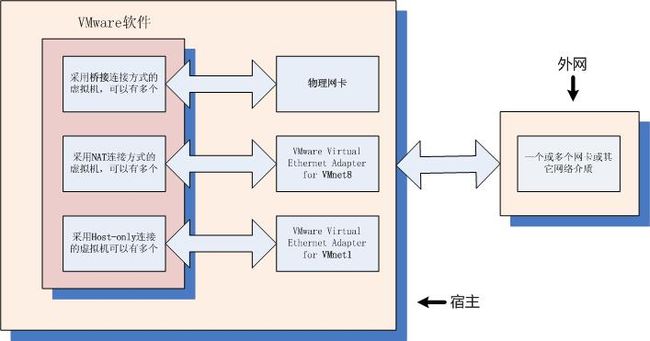 上图中的VMware包括三种连接方式的虚拟机。不同连接方式的虚拟机,连接到宿主(运行VMware软件的计算机)的不同位置(物理网卡、VMnet1、VMnet8),最后,通过宿主连接到其它网络。
上图中的VMware包括三种连接方式的虚拟机。不同连接方式的虚拟机,连接到宿主(运行VMware软件的计算机)的不同位置(物理网卡、VMnet1、VMnet8),最后,通过宿主连接到其它网络。
VMnet8同VMnet1的区别在于,VMnet8有NAT(Network Address Translation)功能。理论上来说,连接到VMnet8上的不同虚拟机,对外网来说,是同一个VMnet8地址,而连接到VMnet1上的虚拟机则可以在外网面前保留它们自己不同的IP。这也就是为什么,以NAT方式连接的虚拟机,可以ping通宿主机,而宿主机却不能ping通以NAT方式连接的虚拟机。
三步连接Internet
现在假设,你的机器是非ADSL上网模式,外网是Internet,在宿主机中能正确访问Internet。你有一个Host-only连接形式的虚拟机,想要通过VMnet1访问外网。
[1/3]首先,必须保证虚拟机能够ping通VMnet1。宿主机能ping通外网。
[2/3]在虚拟机中,设置网关为VMnet1。如果设置正确,在虚拟机中你已经能直接ping通外网了,如果不行,请检查你的防火墙设置,确保虚拟机能ping通外网。
[3/3]在宿主机控制台中打入“ipconfig /all”命令,查得外网的DNS。修改你虚拟机中DNS的设置,确保你在虚拟机中,发出的域名能够正确解析。如果这步正确,你就能在IE中浏览网页,否则请检查你的DNS设置是否正确。
其它连接形式的虚拟机,想要访问Internet,步骤同上面类似。
如果你的机器是ADSL上网模式,只能选择NAT连接方式和Host-only连接方式。
[1/3]在宿主机上打开“网络连接”,设置“宽带(ADSL)”,“Internet连接共享”,“家庭网络连接”,为VMnet8或VMnet1。
[2/3]在虚拟机中设置网关为192.168.0.1,其余同上面的[2/3]
[3/3]同上
高级应用
上面的VMnet1和VMnet8上是安装VMware时,安装程序默认建立的两个虚拟网卡,即每种虚拟网卡(NAT型的和Host-only型的)各一个。笔者推测,每种形式的网卡(包括物理卡),可以有多个,每个都可以独自和一组同种连接形式的虚拟机连接起来组成一个子网。通过不同IP地址的划分,可以划分子网中的子网,实现在一台机器学习较复杂网络模型的目的。
笔者后言
上面“三步连接Internet”,可能不是VMware的虚拟机连接到Internet网的最方便手段。VMware虚拟网卡都带有DHCP动态分配地址功能,利用这一特性,在多数情况下,可以不做任何设置直接在虚拟机中上网。但是它也有“失效”的时候,所以才有了本文的“三步连接Internet”。